以下はPotatsoアプリにShadowsocksサーバーの接続先の自動更新を設定する方法です。
設定後はアプリが起動したタイミングで接続先が最新のものに更新されます。
(自動更新されますので、これまでのようにQRコード等で接続先を手動で追加・削除いただく必要はありません)
設定手順
自動更新用URLの取得
1. iPhone/iPadのブラウザより下記のURLにアクセスしてください。
2. ログイン用のページが表示されますので、BlueSurfaceのログインID(”b”と数字7桁の文字列)とパスワードを入力しLoginを押してください。
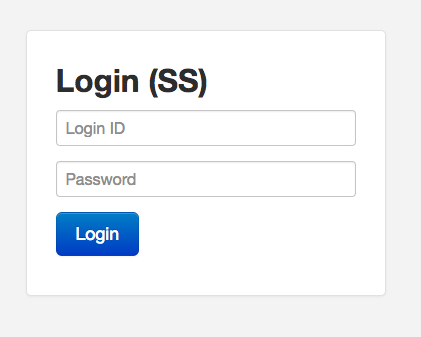
3. コピーボタンを押して、自動更新用URLをコピーしてください。
なお、URLはBlueSurfaceのアカウント固有でパスワードと同等なものですので、取り扱いにご注意ください。
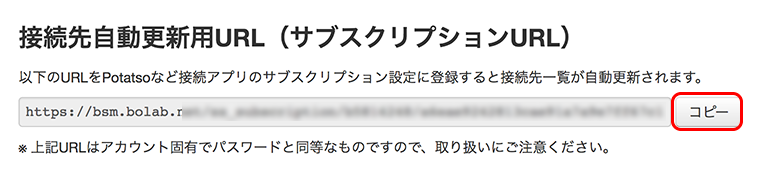
Potatsoでの設定
1. Potatso Liteを起動し、接続先を押してください。
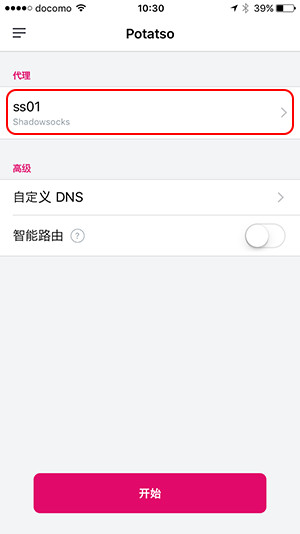
2. 接続先一覧の画面が表示されますので、+ボタンを押してください。
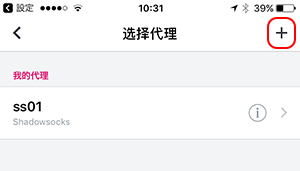
3. 画面下よりメニューが表示されますので、订阅(サブスクリプション)を押してください。
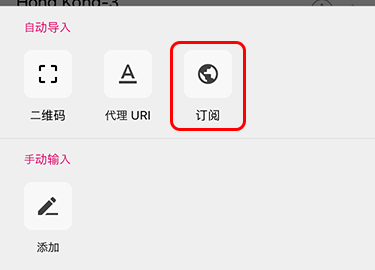
4. Nameに任意の名称(ここではBlueSurfaceと入力しています)、Auto Updateをオン、Subscription URLにコピーしたURLを貼り付けて、右上のチェックボタンを押してください。
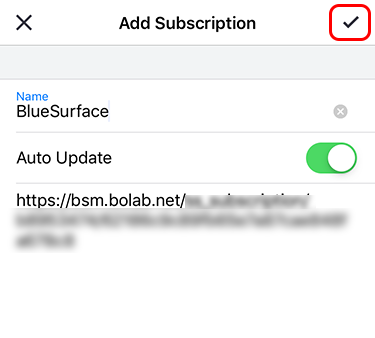
5. 設定が問題なく完了すると、MY SUBSCRIPTIONSの項目に手順4で指定した名前が追加され、我的代理に接続先一覧が追加されることを確認してください。
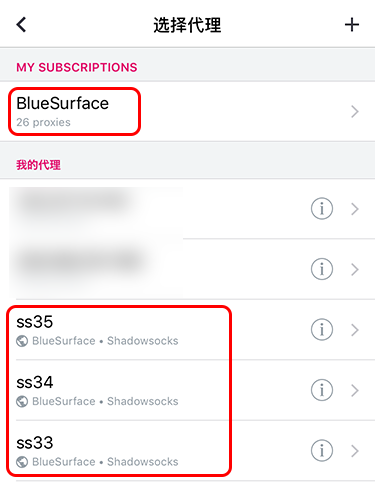
なお、この接続先一覧は当サービス側にてShadowsocks用のサーバーを追加・削除すると自動で反映されます。
よくある質問と回答
Q. PotatsoにURLを登録しても”Failed to run db transaction”というエラーが表示され登録できません
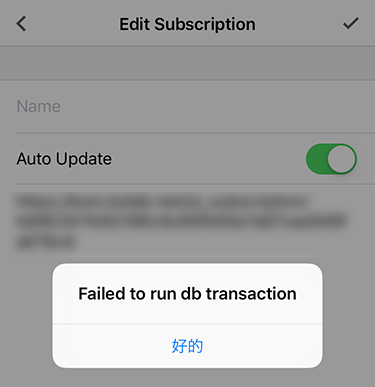
Nameの項目が空白の場合に、そのようなエラーが発生します。Nameに任意の名前を入力して再度試してください。